Schaut ihr denn YouTube-Videos? Diese könnt ihr unter iOS nur streamen, aber nicht offline laden, um sie später zum Beispiel im Zug oder Flugzeug schauen zu können. Das ist in YouTube Premium mit Sicherheit machbar, aber wer zahlt die ca. 10€ pro Monat an YouTube? Ich möchte euch hiermit einen funktionierenden Kurzbefehl vorstellen, mit dem ihr euch YouTube-Videos auf eurer iPhone und iPad laden könnt – er hört auf den Namen “YTScript” und ist kostenlos zu haben. Wenn ihr dieser kleinen Erklärung folgt, könnt ihr künftig YouTube-Videos als Video oder Audio auf euer iPhone/iPad herunterladen.
Dieser Artikel wird ab und an aktualisiert und somit auf den neusten Stand gebracht. Das Erscheinungsdatum des Artikels symbolisiert somit immer die letzte Aktualisierung.
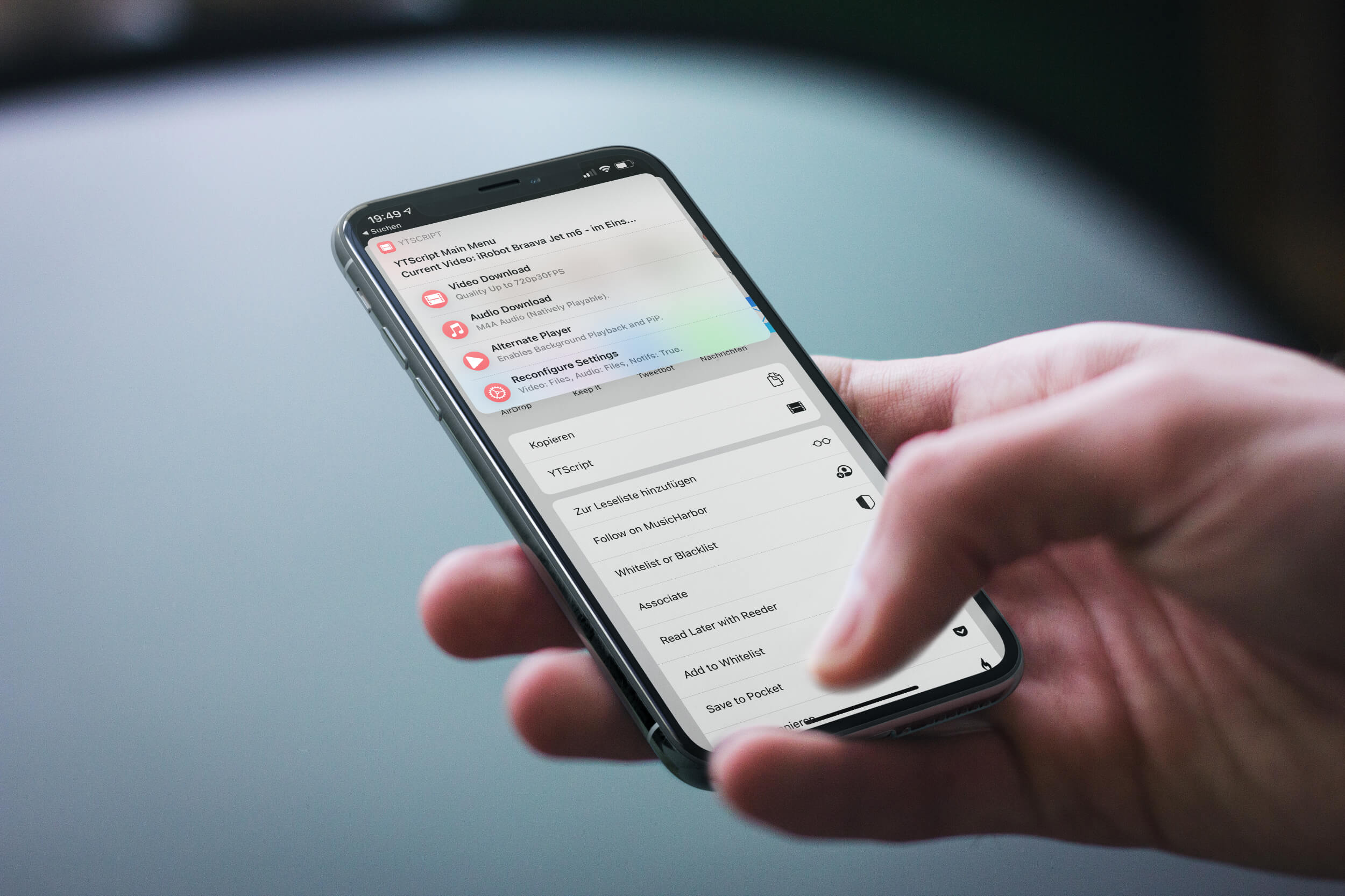
YouTube-Videos auf iPhone/iPad herunterladen
Es gibt einige Kurzbefehle, welche das Herunterladen von YouTube-Videos versprechen. Sie funktionieren auch einige Zeit. Bis YouTube etwas an seiner Streamingtechnik ändert, dann sind die Kurzbefehle meistens nutzlos und werfen nur noch Fehlermeldungen aus. Mit dem Kurzbefehl “YTScript” habt ihr endlich einen funktionierenden Kurzbefehl zur Hand, welcher euch YouTube-Videos auf euer iPhone oder iPad herunterladen lässt – als Video oder Audio.
Diese liegen im Anschluss in eurer Foto-App oder dem iCloud Drive und können von dort aufgerufen und betrachtet werden. Technisch ist es derzeit nicht machbar, dass Videos in 1080p heruntergeladen werden, wo durch alle Videos maximal in 720p heruntergeladen und gespeichert werden. Hier die Anleitung wie alles funktioniert.
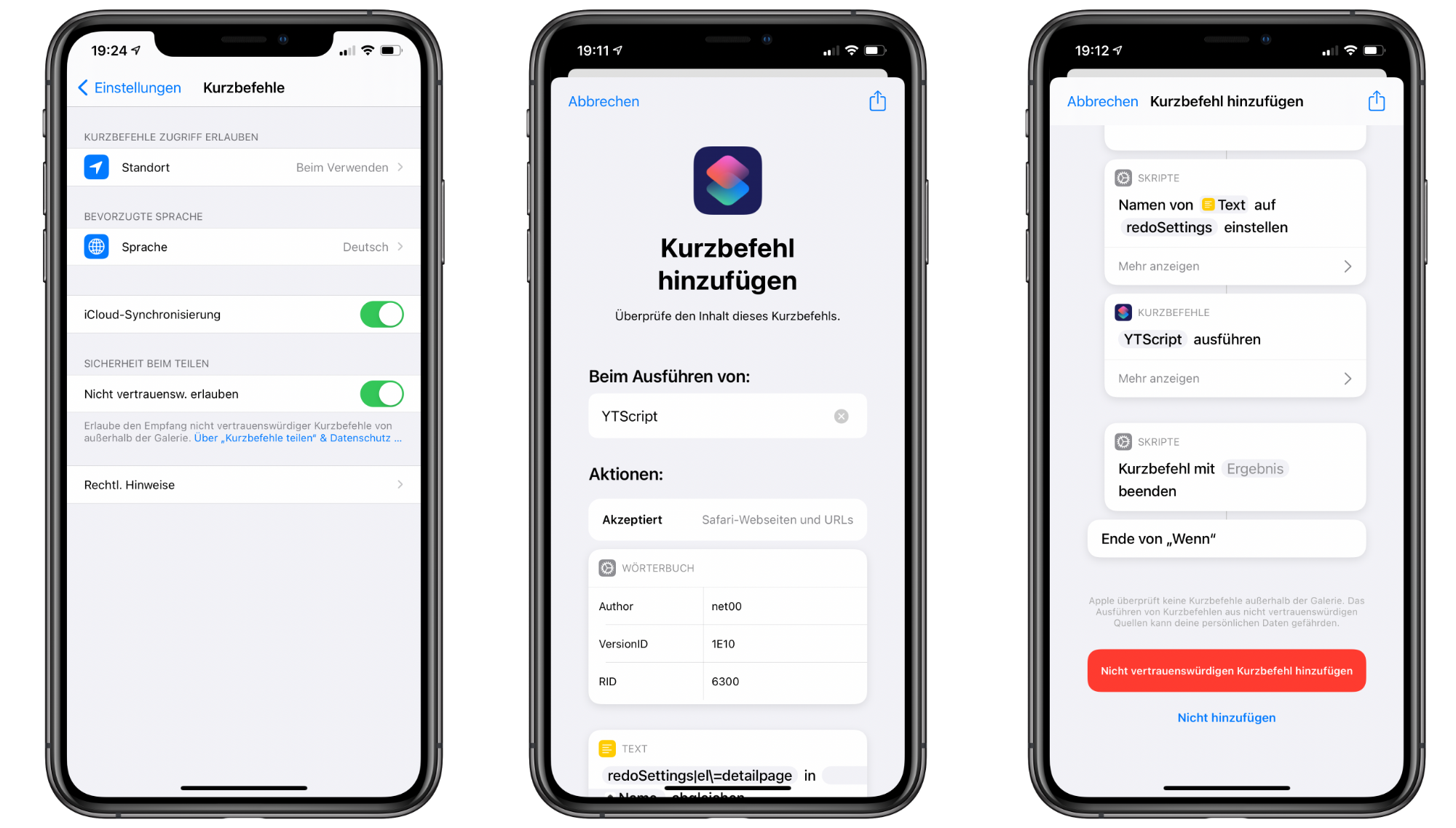
Schritt für Schritt
Den Kurzbefehl ladet ihr euch direkt über diesen Link herunter (⇒LINK). Dieser öffnet sich danach in der Kurzbefehl-App. Ihr scrollt nun bis ans Ende herunter und fügt ihn dort über eine Schaltfläche zu eurer Kurzbfehlesammlung hinzu. Damit das geht, müsst ihr zuvor einen Kurzbefehl aus der Galerie von Apple hinzugefügt haben und außerdem müsst ihr in der Einstellungs-App im Menüpunkt “Kurzbefehle” die Option “Nicht vertrauensw. erlauben” aktivieren. Erst dann lässt sich dieser Kurzbefehl hier überhaupt zu eurer Sammlung hinzufügen und nutzen.
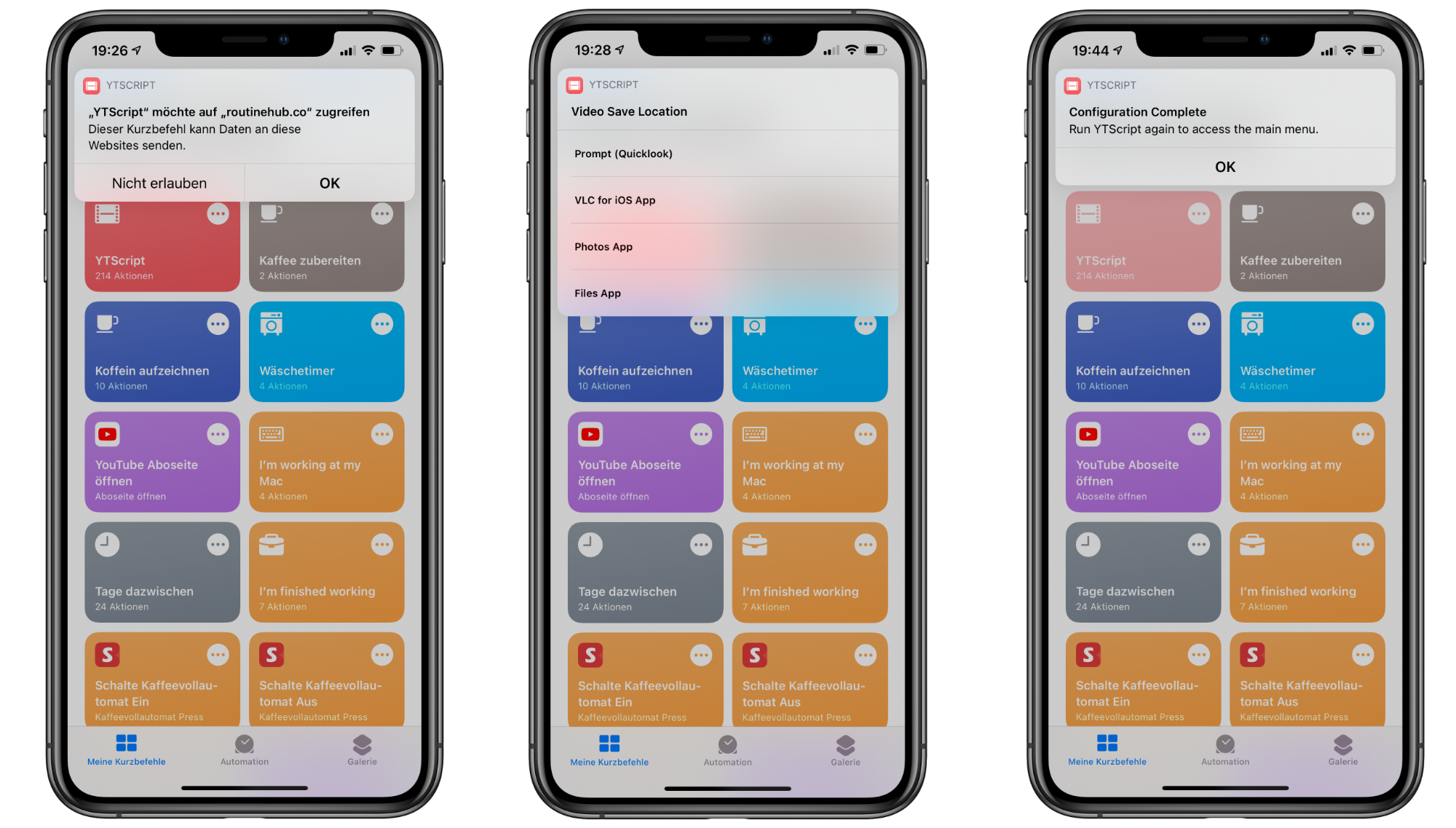
Kurzbefehl checken und einstellen
Tippt den hinzugefügten Kurzbefehl nun einmal an. Es öffnet sich ein Kontextmenü. Ihr müsst dem Kurzbefehl nun einmal den Zugriff auf die Entwicklerseite genehmigen. Im Anschluss müsst ihr dem Kurzbefehl den Zugriff auf das iCloud Drive genehmigen. Danach müsst ihr noch eine kleine Konfiguration und das allgemeine Gestatten des Kurzbefehls genehmigen. Dadurch weiß der Kurzbefehl nachher genau, was er mit dem geladenen Video tun soll.
Über “Photos App” werden die Videos künftig in der Fotos-App gespeichert. Tippt ihr “Files App” an, werden die Videos im iCloud Drive abgelegt. Wenn installiert, so könnt ihr das Video auch in die VLC-App auf dem iPhone und iPad schieben lassen. Die gleichen Einstellungen müsst ihr auch einmal für Audio festlegen, denn der Kurzbefehl kann auch nur die Audiospur von einem YouTube-Video herunterladen und speichern. Wählt ihr bei “Notification Alerts” den Punkt “Enable”, so bekommt ihr eine Benachrichtigung der Kurzbefehle-App, wenn das Video oder Audio heruntergeladen wurde – auch im Hintergrund. Euch wird nach all dem Durchklicken nochmals alles bestätigt.

Tippt neben dem Eintrag auf den Kreis mit drei weißen Punkten. Danach tippt ihr auf den blauen Kreis mit den weißen Punkten und ihr landet in der Detailansicht. Hier aktiviert ihr nun einmal, dass der Kurzbefehl im Share-Sheet angezeigt wird. Auch aktiviert ihr hier unten den Zugriff auf iCloud Drive, Internet und Kurzbefehle. Nur so wird später auch alles ordnungsmäßig funktionieren. Es werden übrigens keinerlei persönliche Daten irgendwohin geschickt. Der Kurzbefehl arbeitet rein zwischen eurem iPhone/iPad und YouTube. Tippt auf “Fertig” und danach erneut auf “Fertig” und schließt somit alle Einstellungen ab.
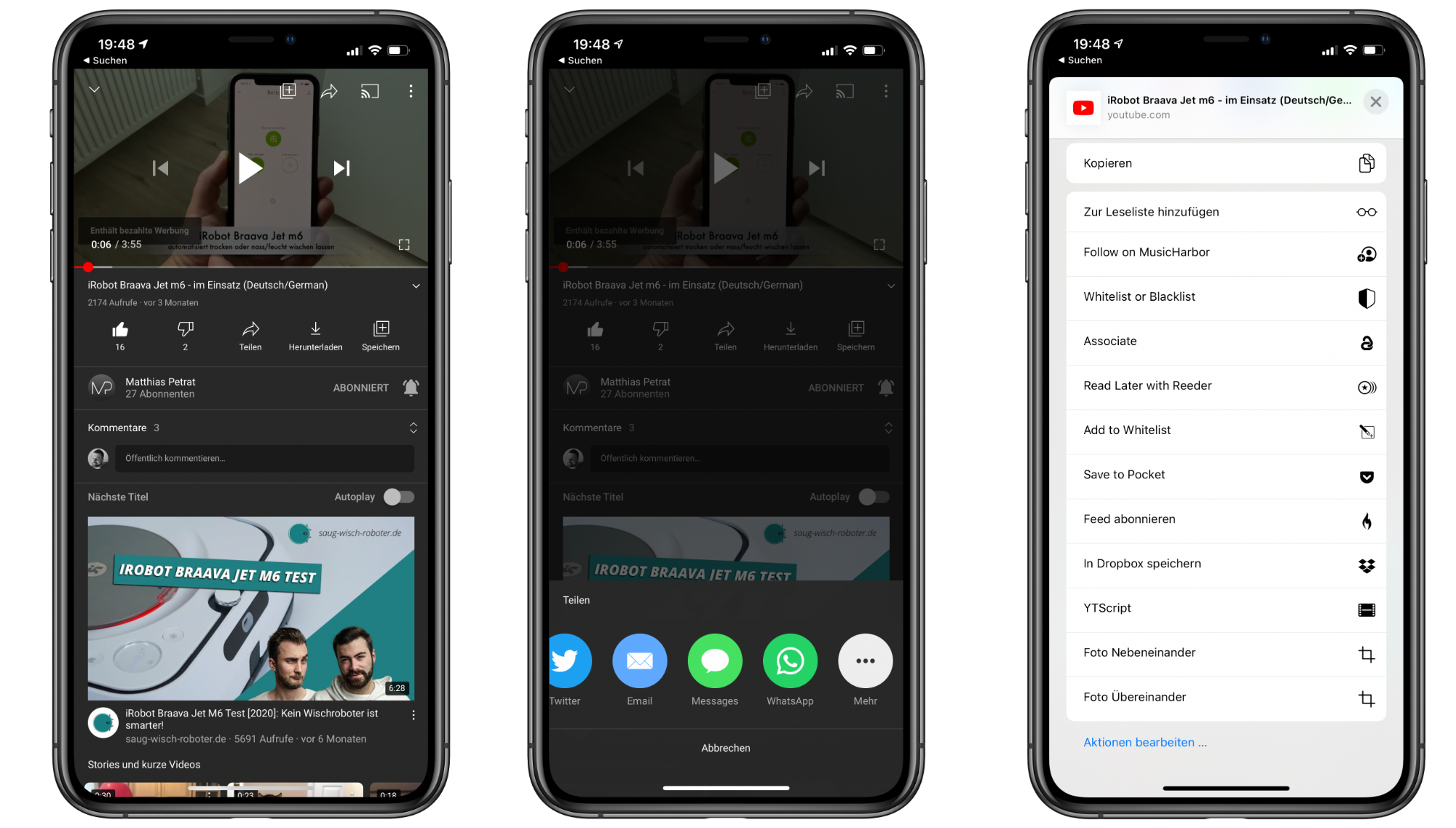
Videos herunterladen – Schritt 1
Öffnet euer gewünschtes Video in der YouTube-App. Tippt hier auf “Teilen”. Im sich öffnenden Kontextmenü wischt ihr nach links und erblickt den Eintrag “Mehr”. Tippt diesen an und das Share-Sheet öffnet sich. Scrollt zum Eintrag “YTScript” herunter und tippt diesen an. Wartet nun einen Moment und ein Popup erscheint.
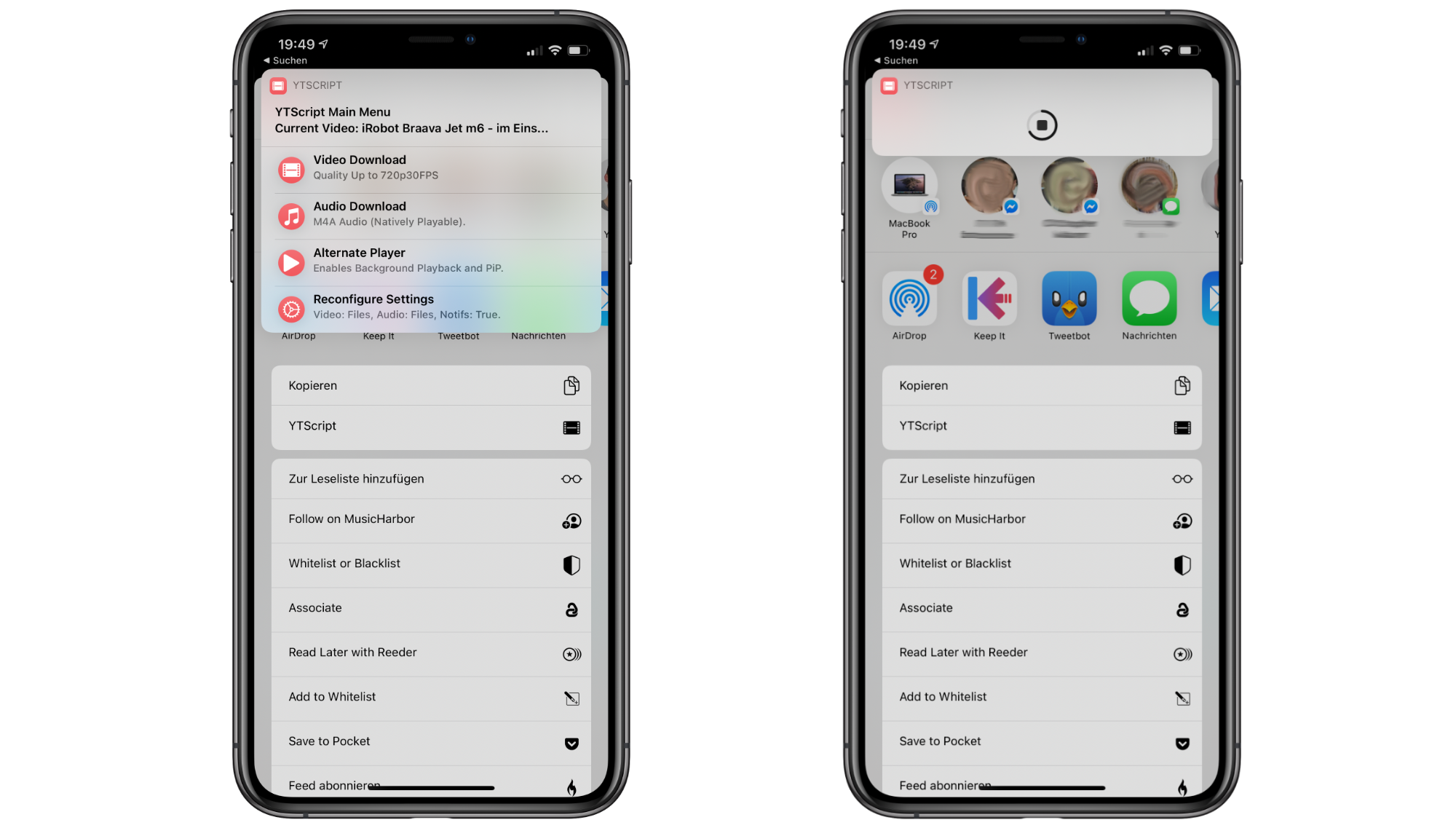
Videos herunterladen – Schritt 2
Wählt nun den gewünschten Eintrag aus, um das YouTube-Video als Video oder Audio herunterladen möchtet. Das Kontextmenü schließt sich dadurch und ein Fortschrittsbalken im Sinne eines Kreises erscheint. Das visualisiert, dass der Download des Videos oder Audios beginnt. Wenn das Video oder Audio heruntergeladen ist landet die Datei entweder direkt in der Fotos-App oder im iCloud Drive – je nachdem was ihr zuvor in der Konfiguration ausgewählt habt. Wurde das iCloud Drive als Speicherort gewählt, fragt euch der Kurzbefehl nach dem Download nochmals nach dem gewünschten Ordner im iCloud Drive.
Wenn ihr einen Link zu einem YouTube-Video in die Zwischenablage kopiert und den Kurzbefehl in der Kurzbefehl direkt antippt, könnt ihr die gleichen Funktionen des Kurzbefehls nutzen.
Das Video oder Audio liegt nun entweder in der Fotos-App oder in einem Ordner im iCloud Drive. Hier könnt ihr die Datei nun jederzeit offline antippen und den Inhalt betrachten beziehungsweise hören. Solltet ihr die iCloud-Fotomediathek nutzen, werden diese geladenen Videos auch für alle anderen Geräte verfügbar gemacht. Auf das iCloud Drive können sowieso alle Geräte gleichermaßen zugreifen. Ihr könnt so also ein Video auch am iPhone herunterladen und später am iPad oder Mac öffnen. Mit diesem Kurzbefehl und dieser kurzen Erklärung könnt ihr nun YouTube Videos auf euer iPhone/iPad herunterladen – ganz einfach und kostenlos.
Ihr wollt YouTube-Videos auch am Mac oder Windows-Computer herunterladen? Dann wird euch dieser Artikel hier weiterhelfen (⇒LINK).

|
Du möchtest keinen Beitrag mehr verpassen?
Dann empfehle ich dir meine App für iPhone und iPad mit Push-Mitteilung! |

|
Dir hat dieser Artikel gefallen?
Dann würde ich mich über eine Unterstützung freuen! |


